VPN nedir? VPN sanal özel ağının avantajları ve dezavantajları

VPN nedir, avantajları ve dezavantajları nelerdir? WebTech360 ile VPN'in tanımını, bu modelin ve sistemin işe nasıl uygulanacağını tartışalım.
Phone Link, mobil cihazınıza bilgisayarınızdan anında erişmenizi sağlar. Bu özellik, bilgisayarınızda çalışırken dosya aktarırken, mesaj gönderirken veya telefonunuzdan bildirim alırken kullanışlıdır. Microsoft hesabınıza giriş yaptıktan sonra cihazınızı bağlayabilirsiniz. Kullanıcılar ayrıca Windows Paylaşımı'nda bağlantılı aygıt adlarının görüntülenmesini etkinleştirme veya devre dışı bırakma seçeneğine sahiptir. Aşağıda Windows Paylaşımı'nda bağlantılı aygıt adlarını etkinleştirme ve devre dışı bırakmaya ilişkin ayrıntılı talimatlar yer almaktadır.
Windows Paylaşımında bağlantılı aygıt adları nasıl gizlenir
Adım 1:
Ayarlara erişmek için Windows + I tuşlarına basın , ardından Bluetooth ve cihazlar'a tıklayın . Bilgisayara bağlı özellikleri yönetmek için yana bakın ve Cihazları yönet'i seçin .
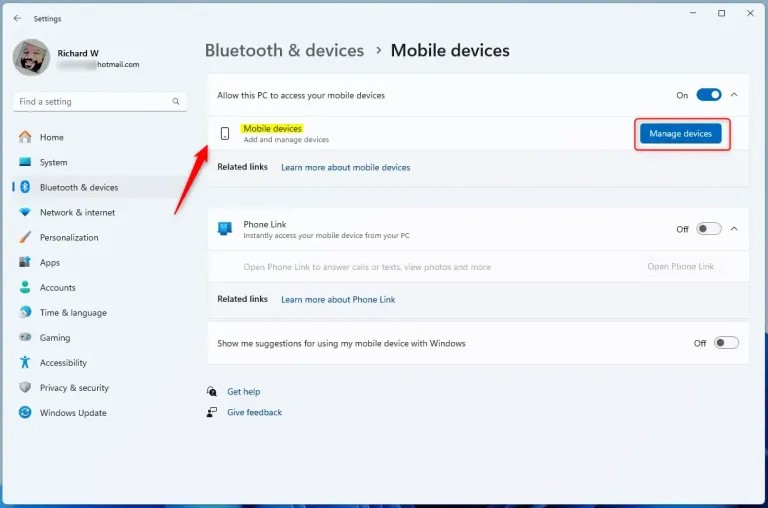
Adım 2:
Yeni arayüze geçiyoruz, Bu bilgisayarın mobil cihazınıza erişmesine izin ver seçeneğindeki Cihazları yönet butonuna tıklıyoruz.
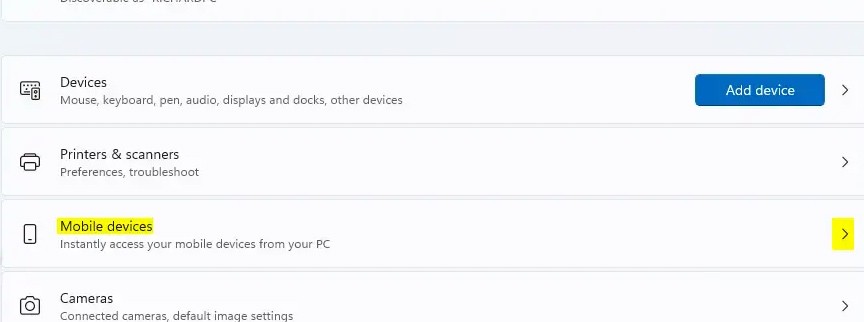
Adım 3:
Yeni arayüzde bilgisayarınıza bağlı mobil cihazların adlarını göreceksiniz. Windows Paylaşımı'nda adını kapatmak istediğiniz aygıtı bulun, ardından aygıt adını kapatmak için Windows Paylaşımı'nda Aygıt adını göster seçeneğindeki sol daire düğmesine basın .
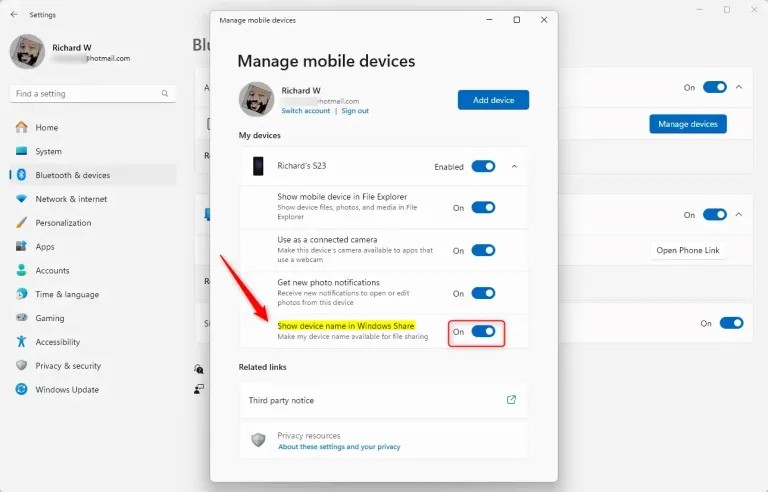
Windows 11'de Windows Paylaşımı'nda cihaz adlarının görüntülenmesini açmak veya kapatmak, bağlı olun veya olmayın mobil cihazların daha iyi tanınmasını sağlayarak kullanıcı deneyimini artıracaktır.
VPN nedir, avantajları ve dezavantajları nelerdir? WebTech360 ile VPN'in tanımını, bu modelin ve sistemin işe nasıl uygulanacağını tartışalım.
Windows Güvenliği, temel virüslere karşı koruma sağlamaktan daha fazlasını yapar. Kimlik avına karşı koruma sağlar, fidye yazılımlarını engeller ve kötü amaçlı uygulamaların çalışmasını engeller. Ancak bu özellikleri fark etmek kolay değildir; menü katmanlarının arkasına gizlenmişlerdir.
Bir kez öğrenip kendiniz denediğinizde, şifrelemenin kullanımının inanılmaz derecede kolay ve günlük yaşam için inanılmaz derecede pratik olduğunu göreceksiniz.
Aşağıdaki makalede, Windows 7'de silinen verileri Recuva Portable destek aracıyla kurtarmak için temel işlemleri sunacağız. Recuva Portable ile verileri istediğiniz herhangi bir USB'ye kaydedebilir ve ihtiyaç duyduğunuzda kullanabilirsiniz. Araç, kompakt, basit ve kullanımı kolaydır ve aşağıdaki özelliklerden bazılarına sahiptir:
CCleaner sadece birkaç dakika içinde yinelenen dosyaları tarar ve ardından hangilerinin silinmesinin güvenli olduğuna karar vermenizi sağlar.
Windows 11'de İndirme klasörünü C sürücüsünden başka bir sürücüye taşımak, C sürücüsünün kapasitesini azaltmanıza ve bilgisayarınızın daha sorunsuz çalışmasına yardımcı olacaktır.
Bu, güncellemelerin Microsoft'un değil, sizin kendi programınıza göre yapılmasını sağlamak için sisteminizi güçlendirmenin ve ayarlamanın bir yoludur.
Windows Dosya Gezgini, dosyaları görüntüleme şeklinizi değiştirmeniz için birçok seçenek sunar. Sisteminizin güvenliği için hayati önem taşımasına rağmen, önemli bir seçeneğin varsayılan olarak devre dışı bırakıldığını bilmiyor olabilirsiniz.
Doğru araçlarla sisteminizi tarayabilir ve sisteminizde gizlenen casus yazılımları, reklam yazılımlarını ve diğer kötü amaçlı programları kaldırabilirsiniz.
Yeni bir bilgisayar kurarken tavsiye edilen yazılımların listesini aşağıda bulabilirsiniz, böylece bilgisayarınızda en gerekli ve en iyi uygulamaları seçebilirsiniz!
Tüm işletim sistemini bir flash bellekte taşımak, özellikle dizüstü bilgisayarınız yoksa çok faydalı olabilir. Ancak bu özelliğin yalnızca Linux dağıtımlarıyla sınırlı olduğunu düşünmeyin; Windows kurulumunuzu kopyalamanın zamanı geldi.
Bu hizmetlerden birkaçını kapatmak, günlük kullanımınızı etkilemeden pil ömründen önemli miktarda tasarruf etmenizi sağlayabilir.
Ctrl + Z, Windows'ta oldukça yaygın bir tuş kombinasyonudur. Ctrl + Z, temel olarak Windows'un tüm alanlarında yaptığınız işlemleri geri almanızı sağlar.
Kısaltılmış URL'ler, uzun bağlantıları temizlemek için kullanışlıdır, ancak aynı zamanda asıl hedefi de gizler. Kötü amaçlı yazılımlardan veya kimlik avından kaçınmak istiyorsanız, bu bağlantıya körü körüne tıklamak akıllıca bir tercih değildir.
Uzun bir bekleyişin ardından Windows 11'in ilk büyük güncellemesi resmen yayınlandı.













